境界は、モザイク データセット内のすべての画像データセットの範囲であり、フットプリントによって定義されます。 これはジオデータベースに格納されているポリゴン フィーチャクラスです。 境界は、[境界線の構築 (Build Boundary)] ツールを使用して作成するか、または [モザイク データセットへのラスターの追加 (Add Rasters To Mosaic Dataset)] ツールを使用する場合のオプションとして作成します。 これは、すべての画像のフットプリント (サービス概要を含まない) を単一のポリゴンまたはマルチパート ポリゴンにマージして作成します。 境界を作成すると、モザイク データセットの展開ビューの一部であるレイヤーとして、[コンテンツ] ウィンドウで表示することができます。
境界は、モザイク データセットの空間範囲を決定するために使用されます。 すべてのフットプリントを結合した境界を持つ必要はありません。 [境界線の構築 (Build Boundary)] ツールを使用して、凸包手法を使用するかモザイク データセットのエンベロープを計算して、境界を単純化できます。 これらのオプションは、世界全体をカバーする画像を含むモザイク データセットを作成する場合や、境界に多くの頂点 (5,000 以上など) がある場合にお勧めします。
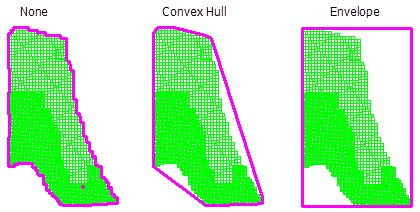
モザイク データセットは境界にクリップできます。たとえば、モザイク データセットの表示時に、モザイク化した画像が境界フィーチャクラスにクリップされます。 モザイク データセットに境界の範囲を越える画像データが含まれる場合、このデータはモザイク化した画像に表示されません。 このため、モザイク データセット内に表示したいエリアの範囲を越える画像データがある場合でも、境界を変更すれば、表示可能なデータを制限することができます。
モザイク データセットをその境界でクリップするには、[モザイク データセット プロパティ] ダイアログ ボックスで [常にモザイク データセットを境界にクリップ] プロパティを [はい] に設定します。
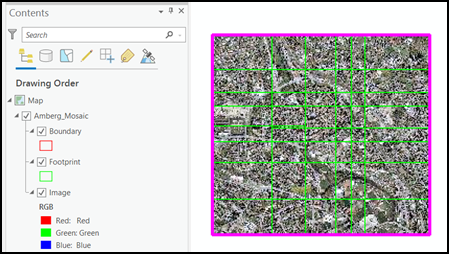
次の例では、境界は編集されています。 フットプリントにより全範囲も表されていますが、モザイク化した画像は、境界の範囲でトリミングされます。 画像データに損失はありません。 この境界を編集して外側に拡張すると、見えなかった画像データが表示されるようになります。 これは、ソース データを編集しないで、モザイク化した画像の境界のみを編集しているためです。
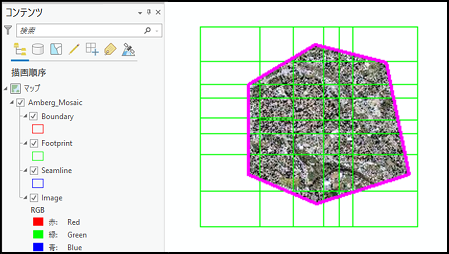
境界は、標準編集ツールを使用して編集できます。 [モザイク データセット ジオメトリのインポート (Import Mosaic Dataset Geometry)] ツールを使用して、境界ファイルを別のポリゴン フィーチャクラスに置き換えることもできます。
境界の座標系は、モザイク データセットの座標系で定義されます。